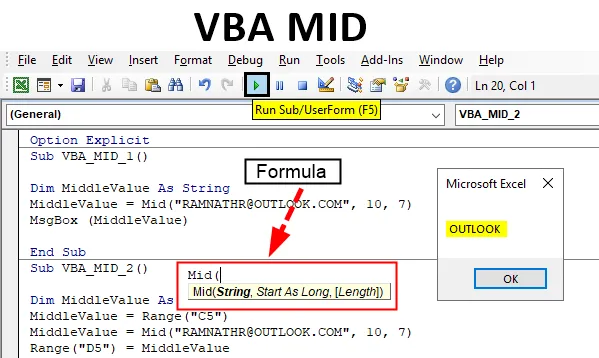
Funkcija MID v Excelu VBA
Funkcija MID se običajno uporablja za ekstrahiranje podvrsti iz celotnega besedila. Uvrščamo ga v kategorijo spremenljivke vrste String. VBA Mid funkcija omogoča, da izvlečete srednji del niza iz celotnega besedila. Funkcije niza VBA ne spremenijo izvirnega niza. Običajno bodo vrnili nov niz na podlagi funkcije, ki jo vnesete v kodo. VBA Mid funkcija vrne podvrsto iz priloženega besedila ali niza.
V makro oknu VB, ko kliknete ali vnesete CTRL + PROSTOR, se prikaže spustni meni VBA Intellisense, ki vam pomaga pri pisanju kode in v samem urejevalniku VB lahko samodejno dokončate besede. Ko vtipkate MID in kliknete preslednico, se prikaže spodaj omenjena sintaksa.
Sintaksa VBA MID v Excelu
Sintaksa funkcije VBA Mid v excelu je naslednja:
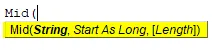
MID (spremenljivka niza, izhodišče, (dolžina))
ali
MID (text_string, start_number, char_numbers)
ali
Sredina (string_to_search, začetni položaj, število_of_characters)
String Variable ali Text string ali string_to_search: To je besedilni niz, od koder želite začeti pridobivati določeno število znakov.
Začetno_številko ali Izhodišče: položaj ali številka znaka, od kod začeti ekstrahiranje pod string.
Opomba : Če v niz vnesete večje od števila znakov, bo vrnil prazen niz ("")char_numbers ali Dolžina (izbirno): Število znakov, ki jih morate izvleči ali vrniti iz začetnega položaja.
Kako uporabljati Excel VBA MID?
Spodaj so različni primeri uporabe Mid in Excel z uporabo kode VBA.
To predlogo VBA MID Excel lahko prenesete tukaj - VBA MID Excel PredlogaExcel VBA MID - primer # 1
Za uporabo excela VBA MID sledite spodnjim korakom.
1. korak: V skupini Code na kartici Developer izberite ali kliknite Visual Basic ali lahko neposredno kliknete bližnjico Alt + F11.
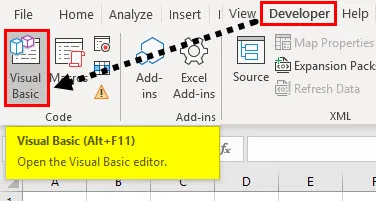
2. korak: Če želite ustvariti prazen modul, pod Microsoft excel predmeti, z desno miškino tipko kliknite list 1 (VB_MID) Vstavite in v razdelku z meniji izberite Module, tako da se ustvari nov prazen modul.
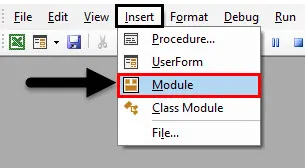
Korak 3: Pod Microsoft Excel predmeti z desno miškino tipko kliknite list 1 (VB_MID) in v razdelku z meniji izberite Module, da se ustvari nov prazen modul.
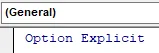
Excel VBA MID - primer # 2
Zdaj je ustvarjen prazen modul, imenujemo ga tudi kot kodno okno, kamor lahko začnete pisati kode izjave funkcije VBA MID.
Recimo, imam besedo " " in želite iz tega stavka pridobiti e-poštno domeno, tj. "OUTLOOK" s pomočjo makro kode funkcije VB MID.
1. korak : V urejevalniku VBA sem po tipkanju Sub dodelil ime kot VBA_MID_1 ().
Koda:
Sub VBA_MID_1 () Konec Sub

2. korak: Ko je funkcija MID razvrščena po spremenljivkah tipa niza, se DIM (Dimension) v kodi VBA uporabi za razglasitev imena spremenljivke, to je vrsta.
Koda:
Sub VBA_MID_1 () Dim MiddleValue kot niz vrstic Sub
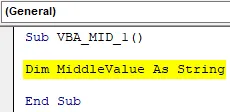
Korak 3: Po razglasitvi spremenljivke dodelite vrednost tej spremenljivki s pomočjo funkcije MID.
Koda:
Pod VBA_MID_1 () Dim MiddleValue kot niz MiddleValue = Srednji konec Sub
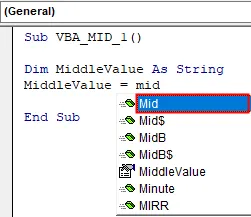
V makro oknu VB, ko kliknete ali vnesete CTRL + PROSTOR, se prikaže spustni meni VBA Intellisense, ki vam pomaga pri pisanju kode in v urejevalniku VB lahko samodejno dokončate besede. Po tipkanju MID pritisnite tipko preslednice in prikazana bo zgoraj prikazana sintaksa.
4. korak: Prvi parameter ali argument je String, to je besedilni niz, od koder želite začeti pridobivati določeno število znakov. Tukaj je " ", če uporabljate argument nizov, morate obkrožiti besedilo v narekovaju.
Start as Long : To je začetni položaj znaka, od koder ga želite izvleči. Tu je v tem primeru " 10 "
Dolžina: Število znakov, ki jih morate izvleči ali vrniti iz začetnega položaja, tukaj je v tem primeru "7"
Koda:
Pod VBA_MID_1 () Dim MiddleValue kot niz MiddleValue = Mid (" ", 10, 7) MsgBox (MiddleValue) End Sub
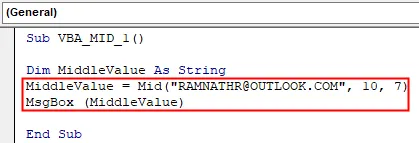
Tu smo zaključili argumente funkcije MID. Zdaj želim prikazati ta rezultat spremenljivke v polju s sporočili. Pritisnite Ctrl + Space, vtipkajte Msg, v oklepaju lahko omenite ime spremenljivke.
5. korak: Zdaj je koda pripravljena, zaženem jo lahko s klikom na tipko F5. Ko to storim, se prikaže pojavno sporočilo z rezultatom v njem.
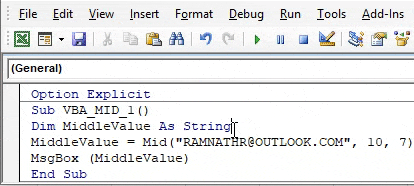
Excel VBA MID - primer # 3
Namesto, da se v okrožnem sporočilu prikažejo rezultati, želim, da se rezultati ali izhodni podatki prikažejo na delovnem listu, torej v celici "D5". V delovnem listu imam podatke, tj. E-poštni naslov zaposlenega v celici "C5" , zdaj želim izvleči to obliko e-poštne domene, lahko uporabim funkcijo MID z rahlo spremembo kode.
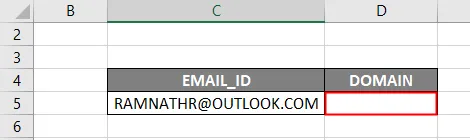
Poglejmo, kako je to mogoče storiti
Korak 1: Po razglasitvi spremenljivke moram ponovno vnesti ime spremenljivke in naslov celice celotnega besedila s pomočjo obsega ali funkcije celice.
Koda:
Pod VBA_MID_2 () Dim MiddleValue kot niz MiddleValue = obseg ("C5") Končni pod
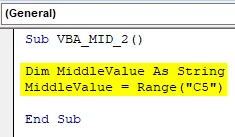
Korak 2: Zdaj moram vnesti ime spremenljivke in uporabiti srednjo funkcijo in vnesti njene argumente.
Koda:
Pod VBA_MID_2 () Dim MiddleValue kot niz MiddleValue = obseg ("C5") MiddleValue = Mid (" ", 10, 7) End Sub
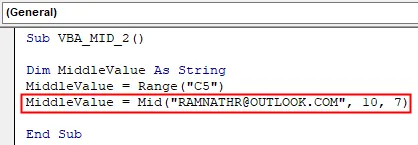
V prejšnjem primeru smo vnesli polje msg za prikaz rezultata, zdaj pa želim, da se rezultat prikaže v določeni celici na delovnem listu. Za to moram vnesti obseg ali funkcijo celice, da se rezultat prikaže.
Korak 3: Uporabimo obseg, najprej moramo vnesti obseg ali funkcijo celice in kasneje vnesti ime spremenljivke, tako da se v tej določeni celici ("D5") prikaže rezultat.
Koda:
Pod VBA_MID_2 () Dim MiddleValue kot niz MiddleValue = obseg ("C5") MiddleValue = Sredina (" ", 10, 7) Obseg ("D5") = MiddleValue End Sub
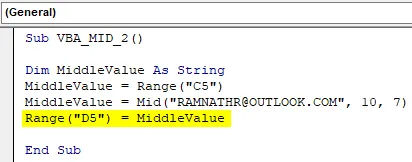
4. korak: Zdaj je koda pripravljena, zaženem jo lahko s klikom na tipko F5. ko to storim, lahko opazite izhodno vrednost funkcije MID, ki se pojavi v celici "D5"
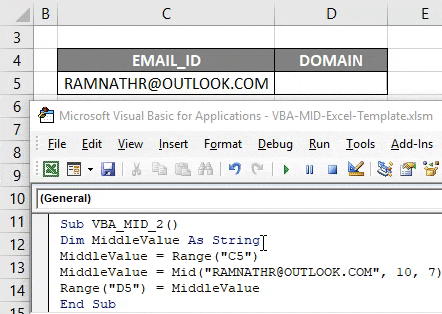
Stvari, ki jih je treba zapomniti
- V funkciji MID Excel VBA MID je argument dolžine neobvezen parameter. Če ne vnesete nobenega argumenta ali tega prezrete, funkcija VBA Mid vrne vse znake iz priloženega začetnega položaja na konec niza.
- Če je argument MID v Excelu VBA večji od dolžine besedilnega niza, potem funkcija MID vrne prazen niz (ničelna dolžina).
- Srednja funkcija je zelo pomembna in uporabna skupaj s funkcijo zank, saj vam pomaga preučiti en znak hkrati iz niza besedila.
Priporočeni članki
To je vodnik za VBA MID. Tukaj smo razpravljali o uporabi MID v Excelu z uporabo kode VBA skupaj z nekaj praktičnimi primeri in naložljivo predlogo Excela. Ogledate si lahko tudi druge naše predlagane članke -
- Poišči in zamenjaj VBA
- Excel vsota po barvi
- VBA Preverite datoteko
- Excel Zbriši vrtilno tabelo